Discord 报告称,截至 2021 年底,每月活跃用户超过 1.4 亿,使其成为互联网上最受欢迎的交流平台之一。有多个 Discord 的版本 ,包括 Discord 应用程序和通过网络浏览器提供的版本。
只需几个步骤即可通过网络浏览器访问 Discord,而不是通过 Discord 应用程序。 Discord 将在 Windows 和 Mac 上的网络浏览器中运行,但您需要下载该应用程序才能在 Android 或 iOS 上使用它。
如何通过网络浏览器使用 Discord
Discord 几乎适用于所有桌面网络浏览器,但许多用户报告 Chrome 是最佳选择,因为与 Firefox 或 Opera 相比,它提供了卓越的体验。要访问和使用 Discord 的网络版本,请先访问 Discord.com/login。
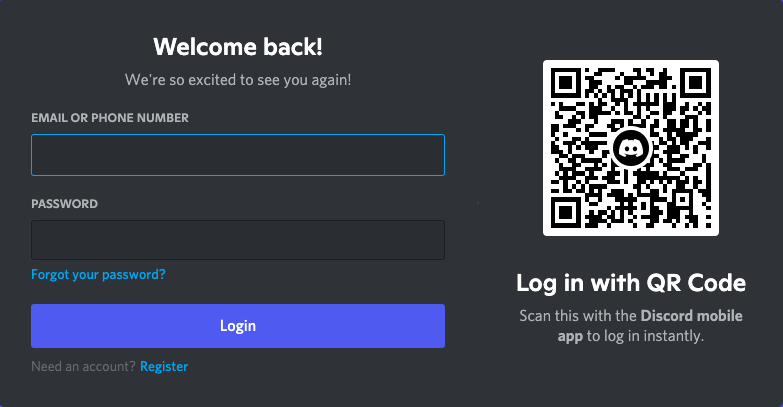
登录后,您将进入 Discord 的朋友 标签。从此时起,您可以像在桌面应用程序中一样浏览 Discord 的菜单。
Discord 网页版与 .不和谐应用程序
虽然 Discord 版本的导航类似,但它们之间存在一些显着差异。
Discord 的浏览器版本比 Discord 应用程序需要更少的系统资源。尽管许多用户建议使用 Google Chrome,而不是 Firefox 或 Microsoft Edge 等其他流行浏览器,但它几乎可以在所有浏览器中轻松运行。
资源密集度较低的缺点是 Discord Web 缺乏游戏玩家喜欢的桌面应用程序的一些功能。
Discord 应用程序会向所有朋友显示您当前正在玩的游戏,但浏览器版本不会。在某些情况下,这可能是一个好处;如果您想与朋友聊天并玩游戏而无需任何人尝试加入,请改用网络浏览器。另一方面,如果您希望所有朋友都看到您在Phantasy Star Online:New Genesis中苦苦挣扎,那么您需要启动桌面版本。.
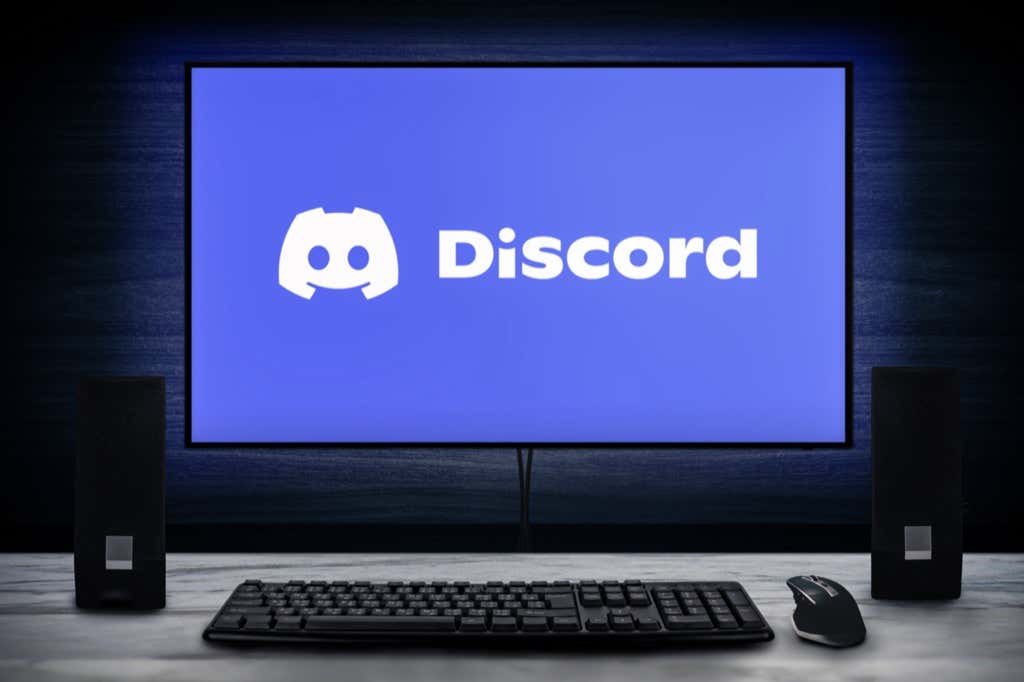
另一个主要区别在于语音聊天。如今,许多游戏玩家都使用 机械键盘 ,因为它们的响应速度更快且手感更好,但这些键盘声音很大。为了避免您的语音通道中充斥着噼啪的按键声,Discord 具有按键通话功能。此功能适用于网络应用程序,但前提是它是活动窗口。
如果您想在玩游戏时使用一键通 ,则需要使用桌面版Discord。您可以在用户设置 菜单中的这些选项之间进行切换。
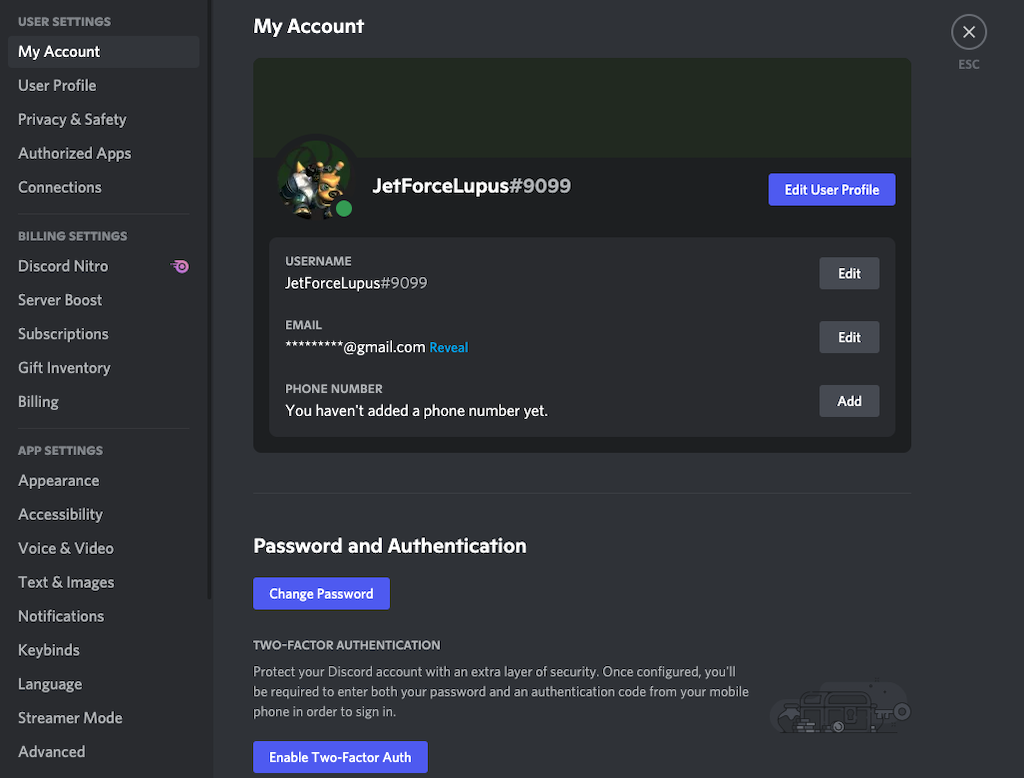
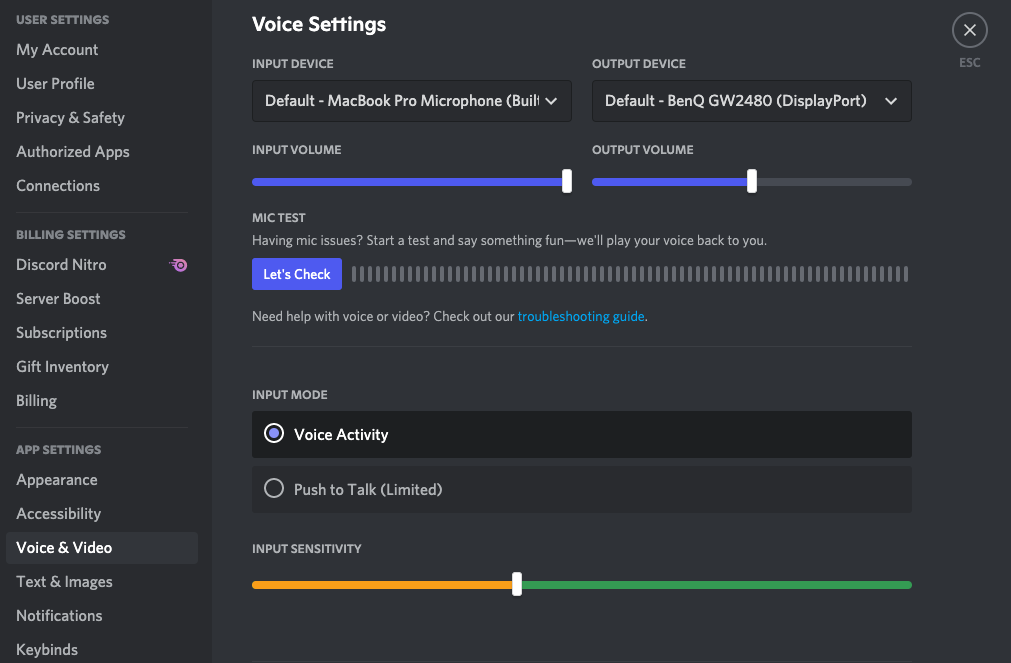
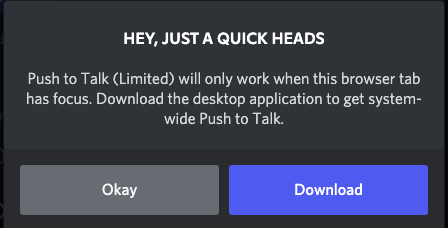
如果您在网络浏览器上选择一键通 ,则会出现警告,提示仅当窗口处于焦点状态时,一键通才处于活动状态。浏览器版本默认为语音活动。
这些都是决定使用哪个版本的 Discord 时需要考虑的主要因素。 Discord 应用程序还可以设置为在启动时启动。如果您仅使用 PC 玩游戏,那么在启动 PC 后即可直接跳转到 Discord 可以节省您的时间。它还可以利用您电脑的系统通知发送 Discord 通知。
虽然 Discord 版本可在 iPhone 和 Android 等移动设备上使用,但与桌面版本相比,它们的功能受到更多限制。因此,虽然您基本上可以通过任何版本的 Discord 访问 不和谐硝基 ,但通过桌面应用程序体验效果最佳。
游戏玩家要求基于主机版本的 Discord 一段时间了,希望 Xbox 能够采用 Discord。不幸的是,在撰写本文时,还没有任何消息表明 Discord 是否会登陆 Xbox,尽管 PlayStation 表示他们希望在明年将 Discord 带到索尼游戏机上。
.